更新:關於 Google Authorship 的運作機制與非 Blogger 使用者的使用參考,請見此篇。
Google 搜尋最近新加入了一項功能,就是可以在搜尋結果中顯示作者資訊。這項技術叫做 Google Authorship,實際的呈現結果如下圖(目前只有在 Google English 的搜尋才看得到):
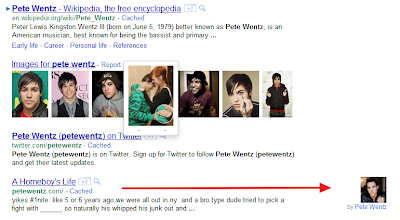
透過 Google Authorship,不僅可以讓自己的文章在搜尋結果頁面中顯得更為突出,也可以在轉貼成風的網路汪洋中,更明確的顯示出某篇文章真正的原始出處,除此之外,也有助於搜尋結果排名的提升。可以想見,當越來越多的作者加入 Google Authorship 後,網路搜尋的結構也會呈現出與今日截然不同的樣貌。
不過 Google 還沒那麼聰明,沒辦法直接把文章跟原作者作連結,所以我們還是得作些設定。如果你是用 Google 的 Blogger 在寫網誌,而且也有了一個 Google+ 帳號,那麼很簡單,只要完成下面兩個動作就好:
一、在 Blogger Profile (個人簡介,就是下面那張圖)頁面中,加入自己的 Google+ 連結:
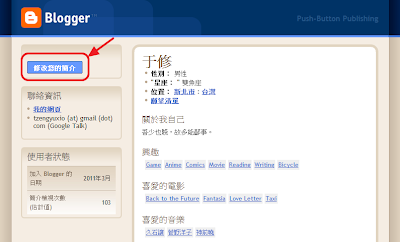 點擊左上角按鈕開始編輯
點擊左上角按鈕開始編輯
https://plus.google.com/116861989911994383287?rel=author
請把上面連結的數字部分,替換成自己的 Google+ ID,然後輸入在「一般」資訊區塊的「首頁URL」欄位中。
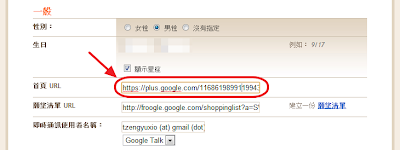 輸入自己的 Google+ 頁面,並加上 “?rel=author”
輸入自己的 Google+ 頁面,並加上 “?rel=author”
二、在自己的 Google+ 頁面中,加入自己的網誌連結,並開放給網路上所有的人。加入連結時,記得要勾選「這個網頁是用專門用來介紹我自己」:
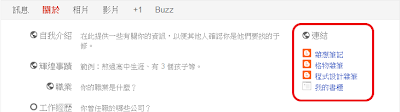 編輯自己 Google+ 「關於」頁面中的連結
編輯自己 Google+ 「關於」頁面中的連結
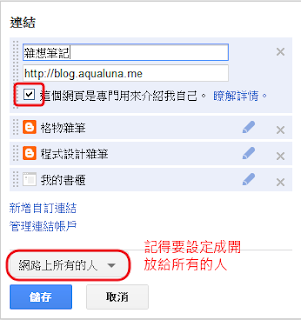 除了勾選選項外,也要設定成開放
除了勾選選項外,也要設定成開放
像筆者有三個網誌,每個都可以勾選「這個網頁是專門用來介紹我自己」。又因為三個網誌都是使用同一份 Blogger Profile,因此三個網站的文章就同時都會與我的 Google+ 建立連結。
到這邊就算大功告成,完成了「文章網頁」與「個人檔案」的雙向連結。接著可以到 Rich Snippets Testing Tool 這個工具,輸入自己網站網址來檢查是否設定成功。成功的話,會顯示如下的訊息:
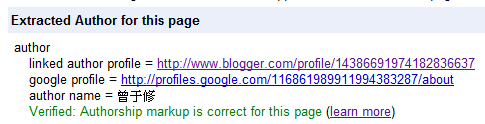 綠色文字表示設定成功
綠色文字表示設定成功
不過最後我們還得告訴 Google 請把我們的文章與作者關連加入到搜尋結果中。請前往 Authorship Request 這個表單,填寫相關資訊後送出。送出之後通常不會立刻在搜尋結果中看到,想看得到得等上一陣子就是了。
參考資訊:
以下介紹所使用的是 <a href="url" rel="author"> 的方式:
- Google Authorship 官方說明 (原始作法,英文)
- Google搜尋結果出現Google+ profile? (如何設定Google Authorship)
- 將文章與Google+帳號連結
新的作法改採 <a href="url?rel=author> 的方式:
新的作法適用在一些只能填入連結,無法自己修改網頁 HTML 的地方。例如你是某新聞網站的作者,新聞網站提供了每個作者的個人頁面,可以編輯文字、加上連結,但卻無法自訂連結的屬性,這時候新的作法就可以派上用場。